
 ua
ua  English
English  Español
Español  中國人
中國人  Tiếng Việt
Tiếng Việt  Deutsch
Deutsch  Português
Português  Français
Français  भारतीय
भारतीय  Türkçe
Türkçe  한국인
한국인  Italiano
Italiano  Gaeilge
Gaeilge  اردو
اردو  Indonesia
Indonesia  Polski
Polski Proxy SwitchyOmega - це розширення для браузера, призначене для налаштування, керування та перемикання між проксі-серверами. Розширення дозволяє призначити різні проксі-сервери для кожного профілю браузера і перемикатися між ними за потреби. Proxy SwitchyOmega також включає опцію "Автоматичне перемикання" для автоматичного підключення до необхідного проксі-сервера на обраних користувачем сайтах. Ця функціональність дозволяє працювати з різними IP-адресами на декількох вкладках в одному вікні браузера без необхідності перемикатися між проксі вручну.
Налаштування розширення Proxy SwitchyOmega ідентичне для всіх браузерів. Для прикладу розглянемо налаштування в Google Chrome:
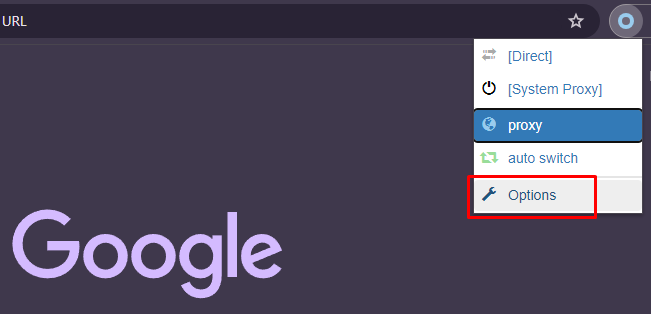
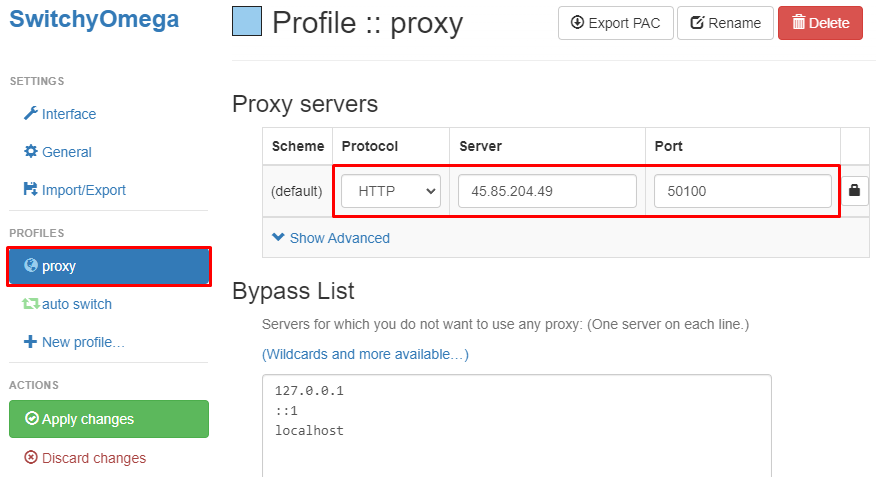
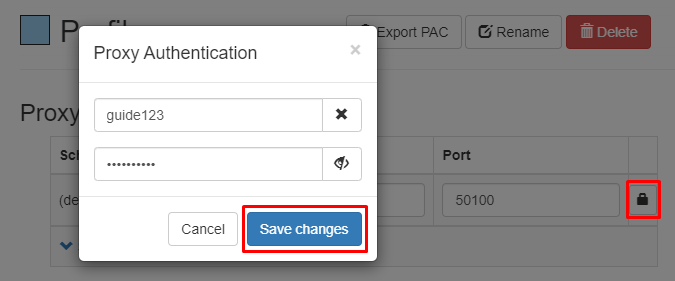
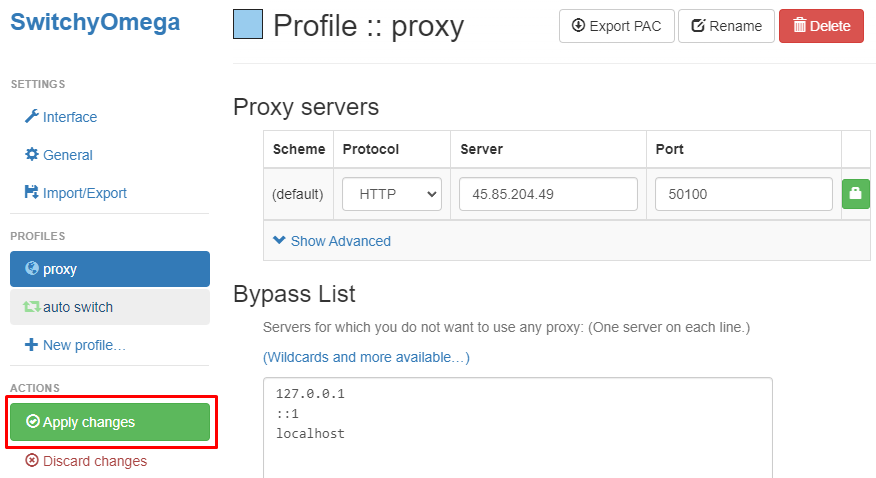
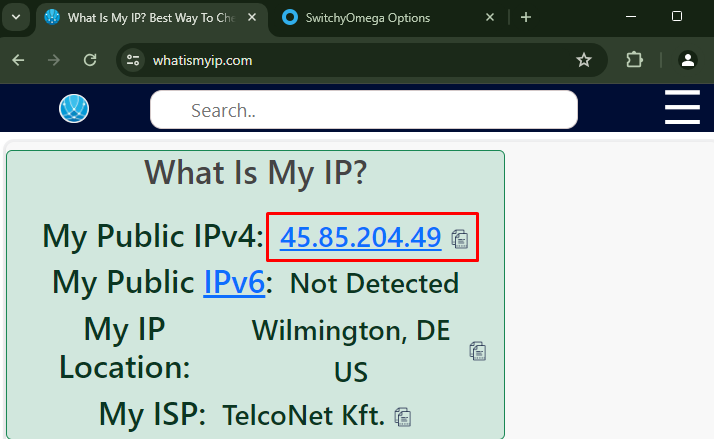
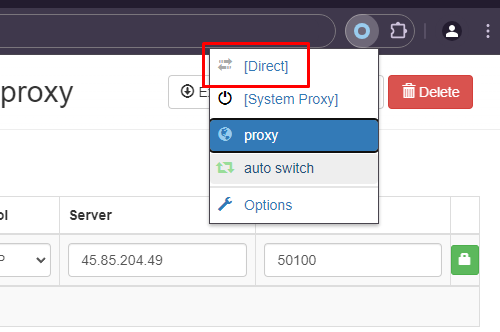
На цьому налаштування проксі-сервера в розширенні SwitchyOmega завершено. Це розширення дозволяє налаштовувати різні проксі-сервери та перемикатися між ними вручну або автоматично за потреби. Розширений функціонал розширення дозволяє користувачам налаштовувати проксі-сервери для обходу регіональних обмежень і блокування, а також зручно керувати ними під час використання браузера.
Коментарі: 0